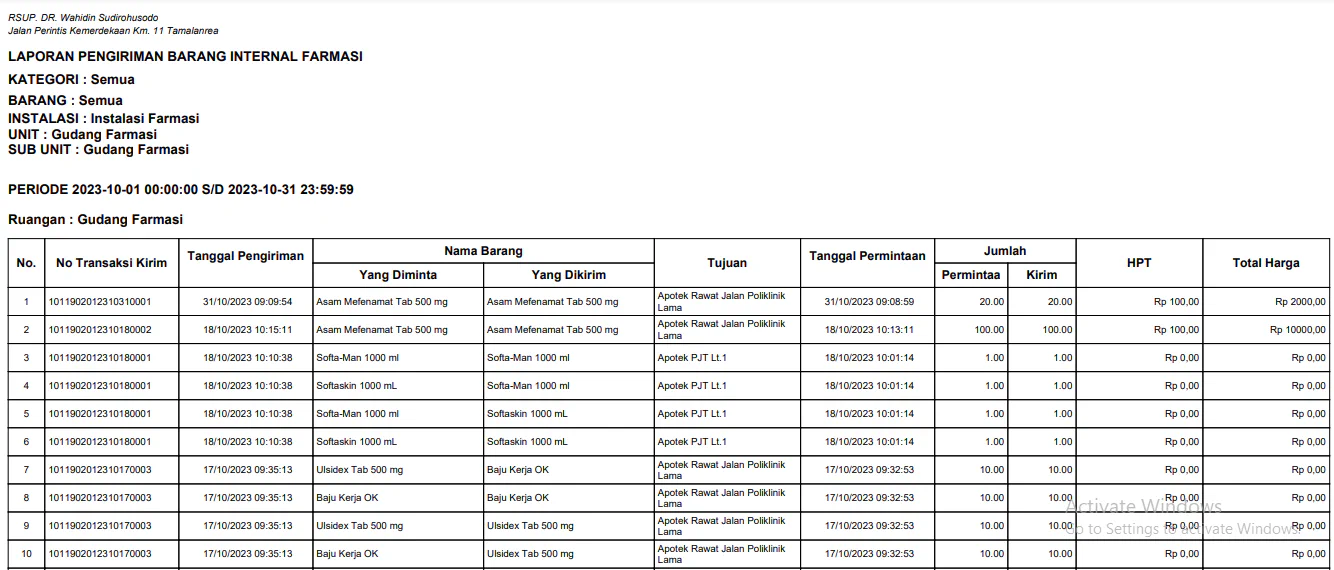Laporan Pengiriman Internal / Khusus Farmasi
Di halaman ini
DEFINISI
Laporan pengiriman internal / khusus farmasi adalah laporan yang menampilkan transaksi pengiriman barang antar ruangan dari farmasi ke farmasi
FUNGSI DAN KEGUNAAN
- Menampilkan detail transaksi barang yang dikirim
- Menampilkan unit tujuan pengiriman
MENJALANKAN APLIKASI
Klik tombol menu pada aplikasi (bagian kiri atas) maka akan tampil daftar modul yang dapat diakses (Sesuai pengaturan hak akses)
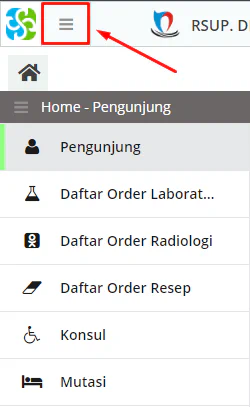
Klik menu laporan untuk menampilkan sub menu yang ada pada modul laporan salah satunya menu inventory (Sesuai Hak Akses)
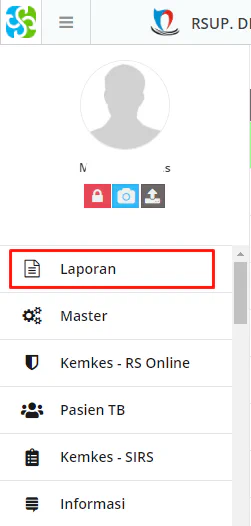
Lalu klik menu inventory
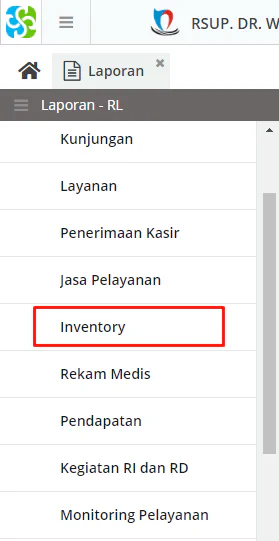
Setelah klik menu inventory maka akan menampilkan form inventory yang terdiri dari periode penarikan laporan, cara bayar, filter tambahan, nama barang, ruangan, jenis output dan daftar file laporan pada inventory
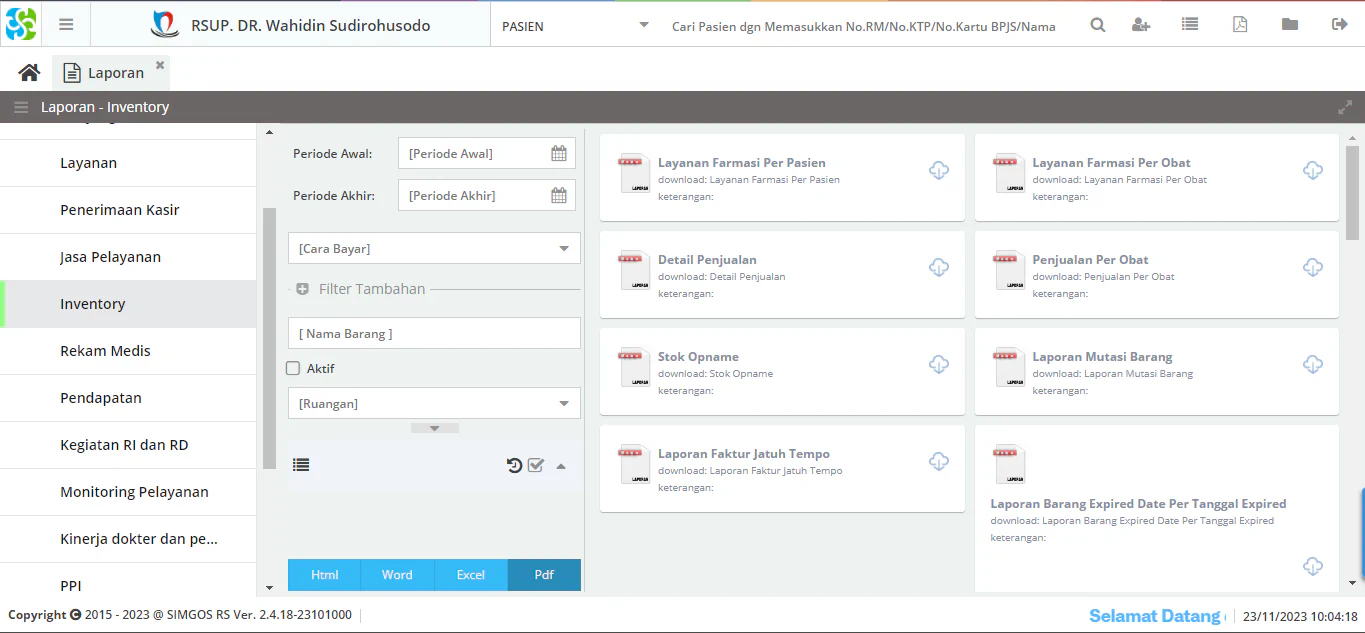
Untuk memulai, pilih periode laporan terlebih dahulu dengan cara klik tombol kalender pada field periode awal dan periode akhir
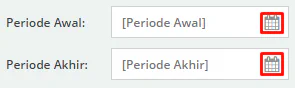
Field cara bayar dikosongkan

Kemudian terdapat filter tambahan jika dibutuhkan untuk memfilter range penarikan data laporan berdasarkan kriteria yang ditetapkan dengan cara klik tombol tambah

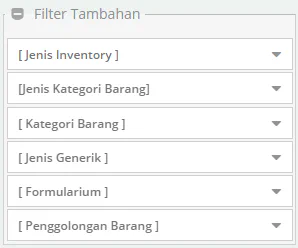
klik tombol kurang untuk meminimize filter tambahan

Field nama barang diinput jika penarikan data laporan dikhususkan pada item barang tententu (jika tidak, kosongkan fieldnya)

Kemudian pilih ruangan dengan cara klik tombol panah bawah pada dropdown ruangan lalu pilih farmasi
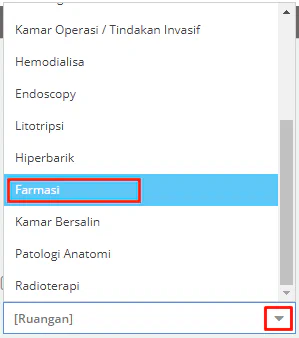
Maka akan menampilkan ruangan dengan jenis kunjungan farmasi. Pilih level 3 jika ingin menarik laporan keseluruhan unit pada instalasi tersebut, pilih level 4 jika ingin menarik berdasarkan unit, klik terlebih dahulu tombol tambah pada level 3
 , pilih level 5 jika ingin menarik berdasarkan subunit, klik terlebih dahulu tombol tambah pada level 4
, pilih level 5 jika ingin menarik berdasarkan subunit, klik terlebih dahulu tombol tambah pada level 4

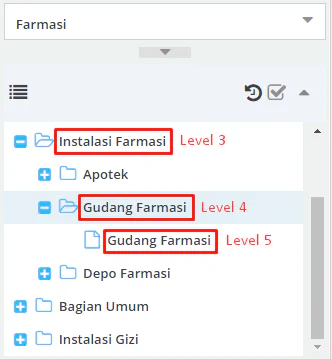
Kemudian pilih jenis output laporan

Selanjutnya klik file laporan pengiriman internal / khusus farmasi
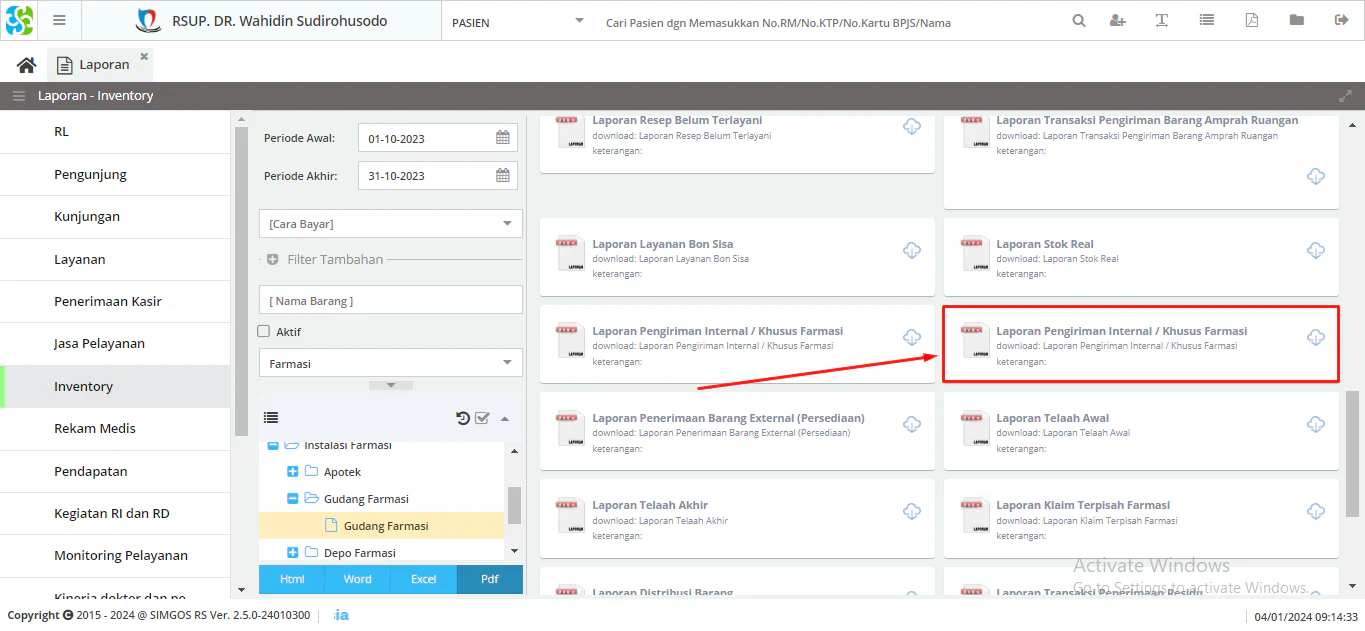
Berikut contoh laporan pengiriman internal / khusus farmasi